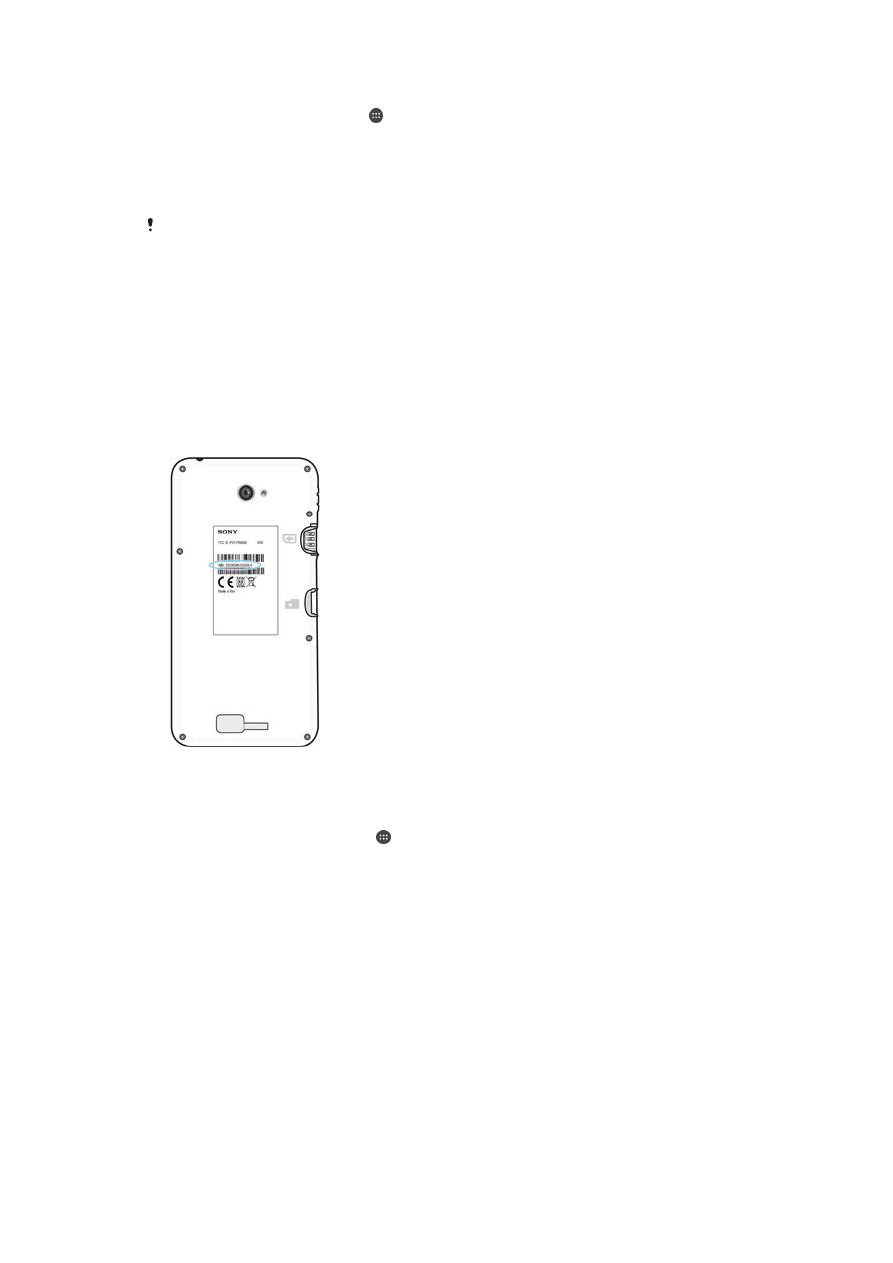
Hantering av batteri och ström
Din enhet har ett inbyggt batteri. Du kan kontrollera batteriförbrukningen och se vilka
program som använder mest ström. Du kan ta bort eller begränsa appar och aktivera ett
antal energisparlägen för att få ut mer av batteriet. Du kan även visa en uppskattning av
hur lång batteritid som är kvar och justera batteriinställningarna för att förbättra
prestandan och göra att batteriet varar längre.
113
Detta är en internetversion av denna utgåva. © Utskrift endast för privat bruk.
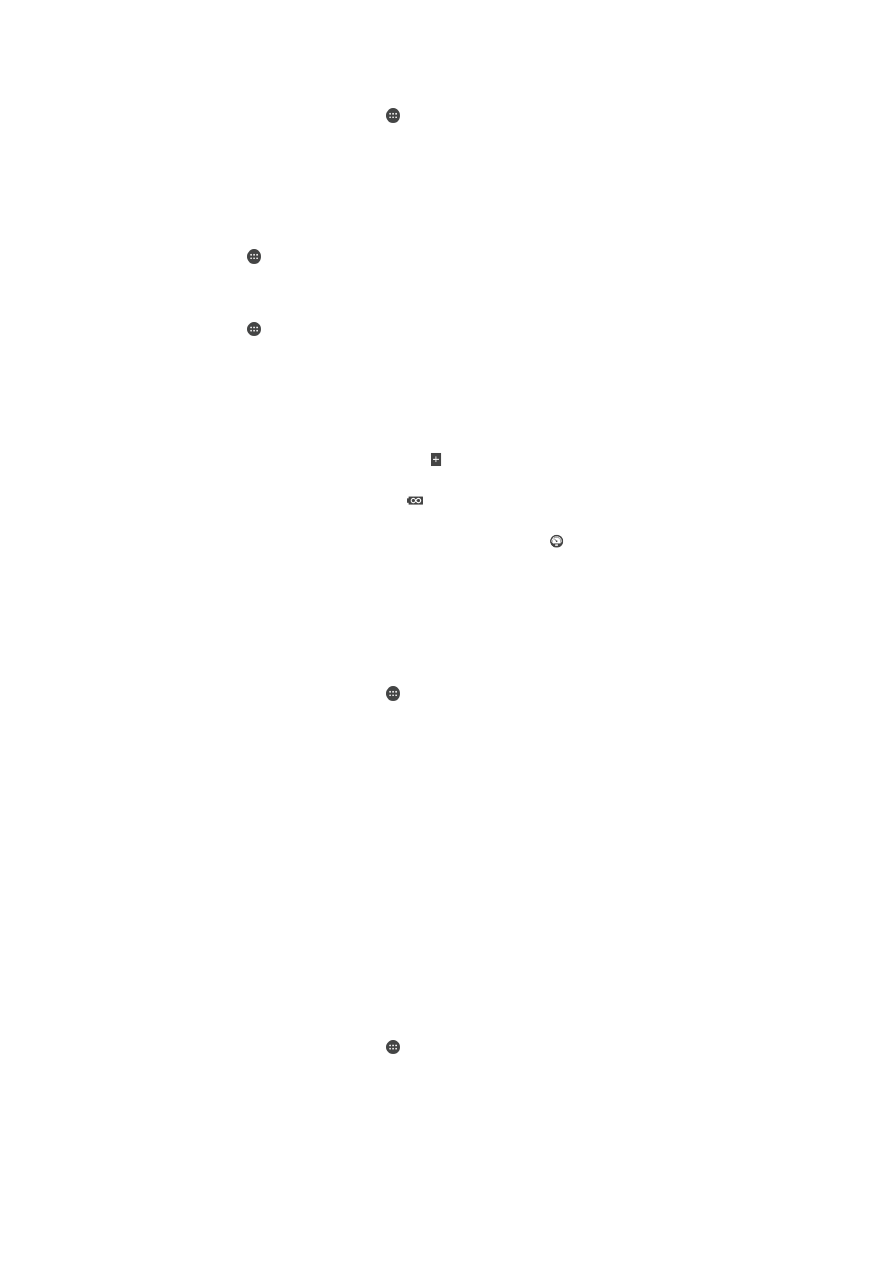
Hantera batteriförbrukningen
1
Gå till Startskärm och tryck till på .
2
Leta reda och tryck till på
Inställningar > Strömhantering > Strömförbrukning för
appar. En översikt öppnas som visar program med höga datatrafikhastigheter eller
program som du inte har använt på länge.
3
Granska informationen och agera efter behov, till exempel avinstallera ett program
eller begränsa dess användning.
Visa vilka program som använder mest ström
1
Tryck till på på Startskärm.
2
Leta reda och tryck till på
Inställningar > Strömhantering > Batterianvändning.
Visa beräknad batteritid
1
Tryck till på på Startskärm.
2
Leta reda och tryck till på
Inställningar > Strömhantering.
Energisparlägen
Du kan välja mellan flera energisparlägen om du vill att batteriet ska räcka längre:
STAMINA-läge
Inaktiverar Wi-Fi® och mobildata när skärmen är avstängd och begränsar
maskinvarans prestanda. visas i statusfältet när det här läget är aktiverat.
Ultra STAMINA-läget Begränsar enhetens funktioner till de allra viktigaste, t.ex. SMS- och
samtalsfunktionerna.
visas i statusfältet när det här läget är aktiverat.
Låg batterinivå
Ändrar enhetens beteende, t.ex. justering av skärmens ljusstyrka och tidsinställning,
när batteriladdningen sjunker under en viss nivå.
visas i statusfältet när det här
läget är aktiverat.
Platsbaserad Wi-Fi
Konfigurerar enheten så att Wi-Fi®-funktionen endast aktiveras när enheten är inom
räckhåll för ett sparat Wi-Fi®-nätverk.
Köa bakgrundsdata
Optimerar utgående trafik när skärmen är avstängd genom att skicka data enligt
fördefinierade intervall.
Aktivera energisparläge
1
Gå till Startskärm och tryck till på .
2
Leta reda och tryck till på
Inställningar > Strömhantering .
3
Aktivera önskat läge genom att dra det relevanta skjutreglaget åt höger eller
markera den relevanta kryssrutan och bekräfta vid behov.
4
Om det inte finns något skjutreglage eller någon kryssruta trycker du till på namnet
på läget du vill aktivera och bekräftar vid behov.
Översikt över STAMINA-läget
STAMINA-läget har flera funktioner som du kan använda för att optimera batteriets
prestanda:
Utökad standby
Förhindrar att program använder datatrafik genom att inaktivera Wi-Fi® och mobildata
när skärmen är avstängd. Du kan utesluta vissa program och tjänster så att de inte
pausas när den här funktionen är aktiv.
STAMINA-klocka
Pausar nätverksanslutningar i situationer då du ofta trycker på strömknappen för att
visa klockan.
Utökad användning Begränsar maskinvarans prestanda när du använder enheten.
Aktivera funktioner i STAMINA-läget
1
Gå till Startskärm och tryck till på .
2
Hitta och tryck till på
Inställningar > Strömhantering och tryck sedan till på
STAMINA-läge.
3
Aktivera STAMINA-läget om det är inaktiverat.
4
Markera kryssrutorna bredvid funktionerna du vill aktivera och tryck sedan till på
Aktivera om alternativet visas.
114
Detta är en internetversion av denna utgåva. © Utskrift endast för privat bruk.
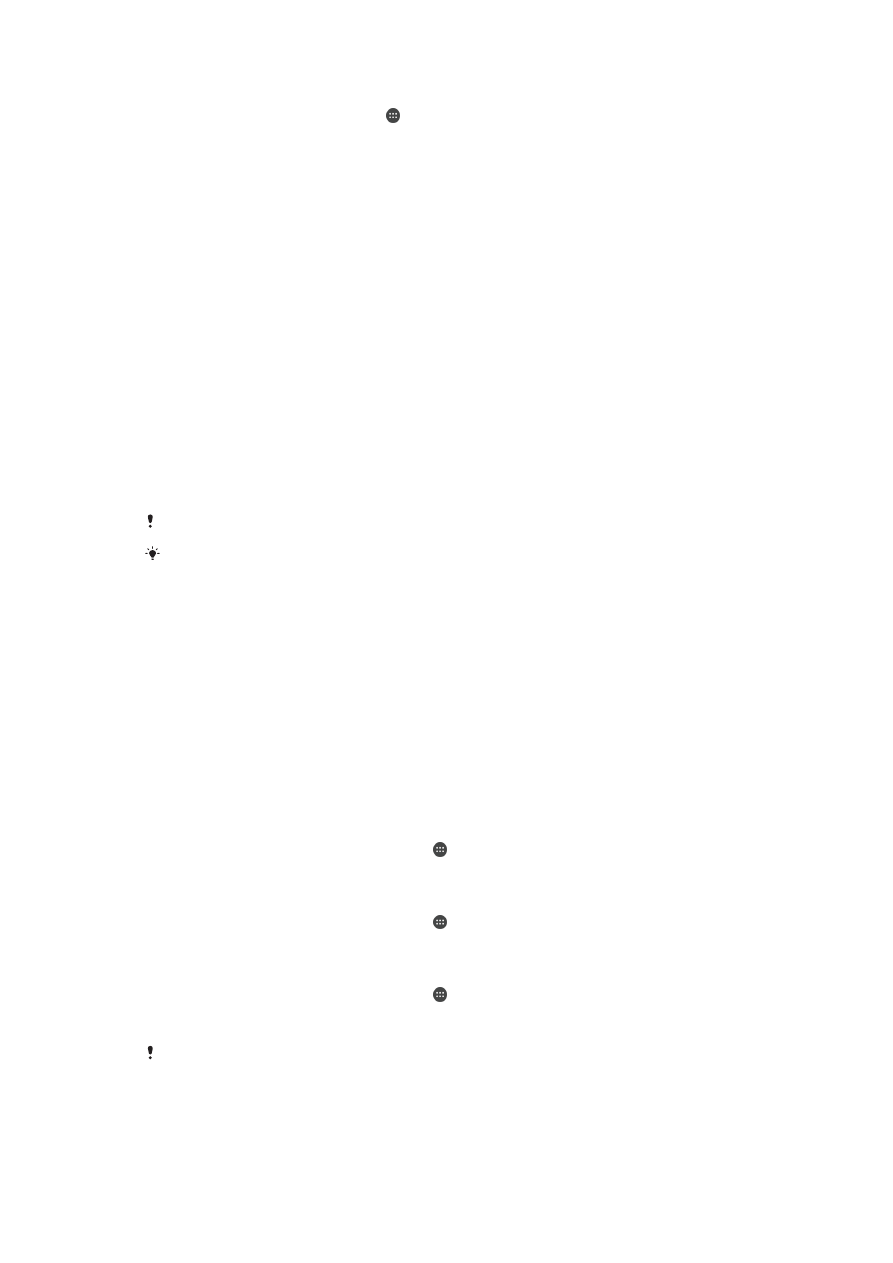
Välja vilka program som ska köras i STAMINA-läge
1
Gå till Startskärm och tryck till på .
2
Hitta och tryck till på
Inställningar > Strömhantering och tryck sedan till på
STAMINA-läge.
3
Aktivera STAMINA-läget om det är inaktiverat.
4
Se till att kryssrutan
Utökad standby är markerad och tryck sedan till på Appar
aktiva i standby > Lägg till appar.
5
Bläddra åt vänster eller höger för att visa alla program och tjänster, markera sedan
de relevanta kryssrutorna för de program som du vill köra.
6
Tryck till på
Klar när du är klar.